Como sabemos existem alguns intervalos de endereços IP“s como por exemplo 192.168.0.0/24 que são reservados para uso privativo, ou seja, essas redes simplesmente não são roteadas através de uma rede de dominio publico, como a Internet eles também são conhecidos como endereços IP“s não válidos, um exemplo comum da utilização desses intervalos de IP“s são as redes LAN“s, para contornar essa restrição surgiu o Network Address Translation mais conhecido como NAT.
Basicamente existem 3 formas de você aplicar o NAT:
- NAT estático: Onde você faz o mapeamento de um para um ou seja, para cada endereço IP privado, existe um endereço IP válido para a conexão com a internet.


2. NAT dinâmico: Provê o mapeamento de endereços IP“s não válidos para endereços IP“s válidos porém sem a necessidade de um mapeamento de um para um, nesse caso utilizamos um pool que é um Intervalo de endereços IP“s válidos que é alocado conforme a necessidade.


3. NAT Overload : Essa técnica de NAT permite que poucos ou até mesmo apenas 1 endereço IP válido seja utilizado por todas as máqunas na rede LAN que estejam utilizandos endereços IP Não válidos isso é possível pois, no processo de troca o NAT armazena o valor da porta TCP de origem juntamente com o IP que está sendo trocado e usa isso como um identificador para recolocar o endereço IP original não válido no retorno do pacote para que este finalmente chegue ao PC origem, devido a esse mapeqmento de portas do TCP essa técnica também é conhecida como PAT “ Port Address Translation, e Será essa técnica de tradução de endereços IP“s que vamos abordar.


LAB “ NAT OVERLOAD
Objetivos:
- Configurar NAT Overload
- Configurar Rota defaultÂ
- Configurar protocolo OSPF
- Configurar rota estática
- Configurar servidor WEB
- Configurar Servidor DNS
- Teste e validações
   Topologia:
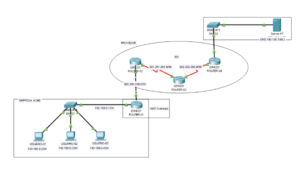
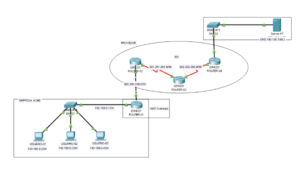
Configurando os PC“s dos usuários da empresa fictcia ACME
Dois cliques no PCÂ >Â Na aba Desktop vá em > IP Configuration preencha os camposÂ
Conforme a imagem.Â
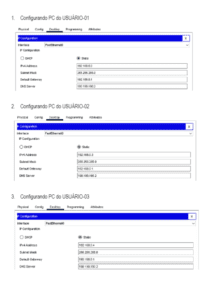
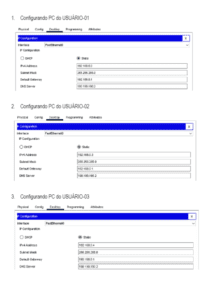
Configurando as interfaces do ROUTER-01 da empresa fictcia ACME
- Acesse o ROUTER-01 e vá até a aba CLI
- Entre com o comando Enable para acessar o modo privilegiado.Â
- Entre com o comando configure terminal para entrar no modo de configuração
A Interface GigabitEthernet0/0/0 se conecta com o switch SWT-01 da empresa fictícia ACME, para configurar essa porta execute os seguintes comandos
              interface GigabitEthernet0/0/0
              description ROUTER01-CONECTA-COM-SWT01
              ip address 192.168.0.1 255.255.255.0
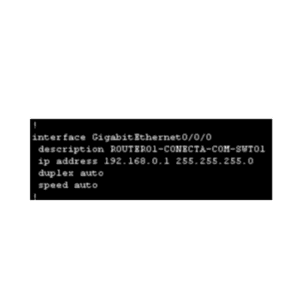
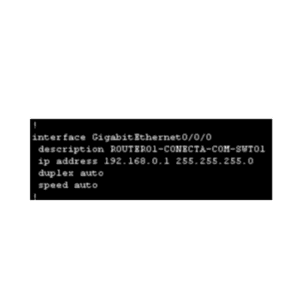
A Interface GigabitEthernet0/0/1 se conecta com o ROUTER02 do PROVEDOR conforme a topologia, para configurar essa porta execute os seguintes comandos
interface GigabitEthernet0/0/1
description ROUTER01-CONECTA-COM-ROUTER02
ip address 200.200.200.1 255.255.255.252
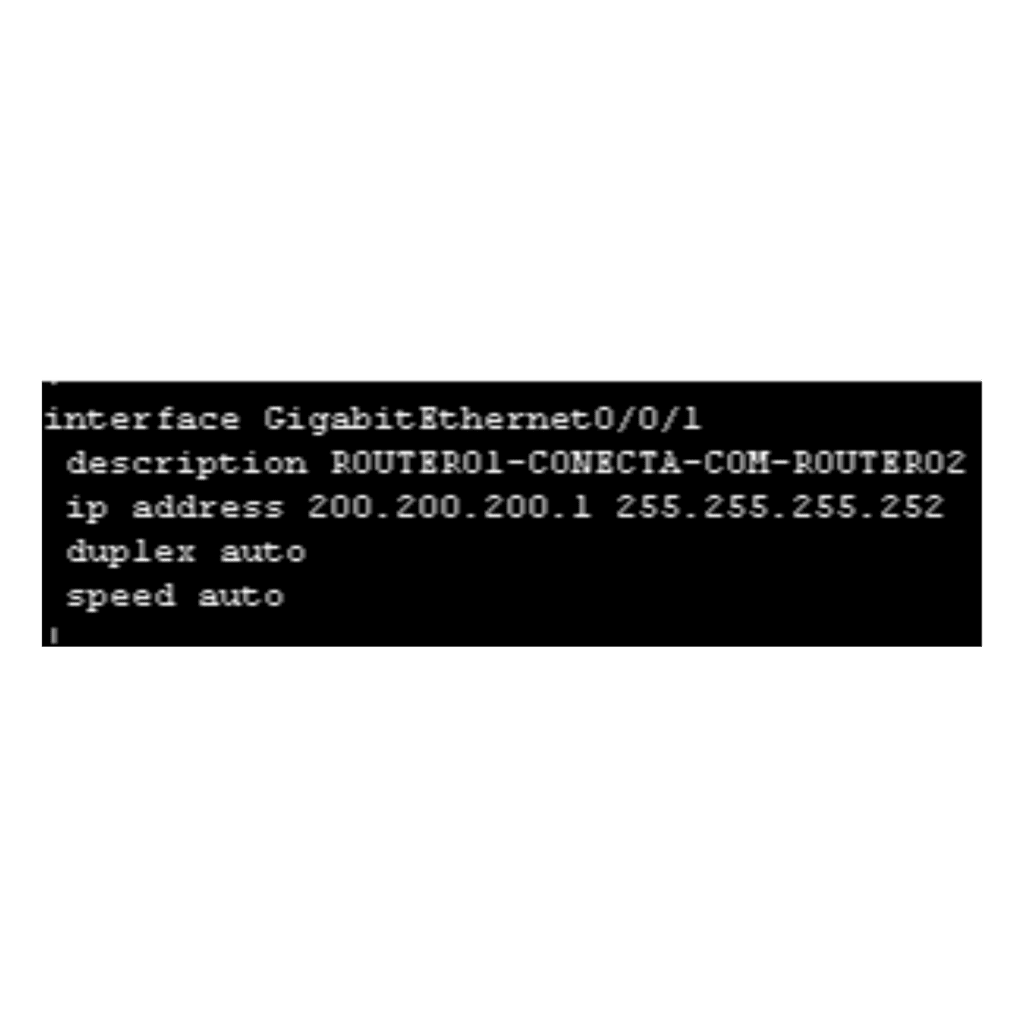
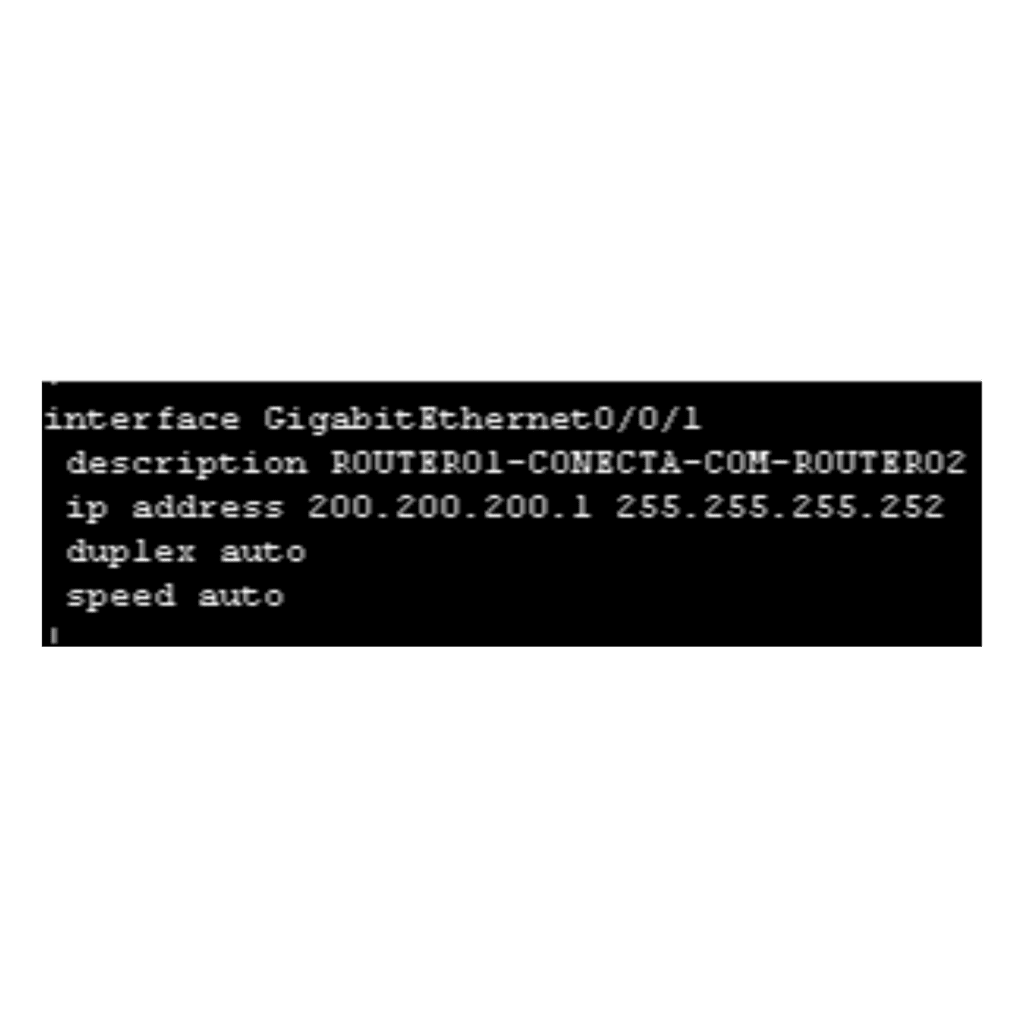
Configurando ROTA DEFAULT no ROUTER-01 da empresa fictcia ACME
- Acesse o ROUTER-01 e vá até a aba CLI
- Entre com o comando Enable para acessar o modo privilegiado.Â
- Entre com o comando configure terminal para entrar no modo de configuração
Vamos realizar configuração da rota default apontando para o Ip do roteador do próximo salto nesse caso será apontado uma rota default para o IP do ROUTER-02 do PROVEDOR
Para configurar a rota default execute o seguinte comando
ip route 0.0.0.0 0.0.0.0 200.200.200.2
Configurando as interfaces do ROUTER-02 do PROVEDOR
- Acesse o ROUTER-02 e vá até a aba CLI
- Entre com o comando Enable para acessar o modo privilegiado.Â
- Entre com o comando configure terminal para entrar no modo de configuração
A Interface GigabitEthernet0/0/0 se conecta com o ROUTER-01 da empresa fictícia ACME, para configurar essa porta execute os seguintes comandos
            interface GigabitEthernet0/0/0
            description ROUTER02-CONECTA-COM- ROUTER02
            ip address 200.200.200.2 255.255.255.252
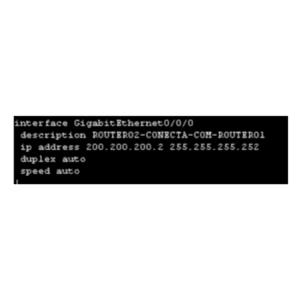
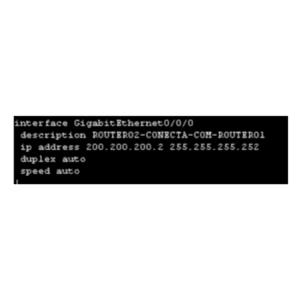
A Interface interface Serial0/1/0 se conecta com o ROUTER03 do PROVEDOR conforme a topologia, para configurar essa porta execute os seguintes comandos
interface Serial0/1/0
description ROUTER02-CONECTA-COM-ROUTER03
ip address 201.201.201.1 255.255.255.252
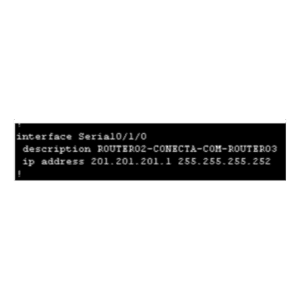
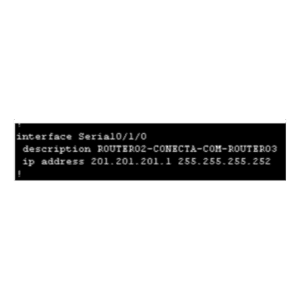
Configurando ROTA ESTÁTICA no ROUTER-02 do PROVEDOR
- Acesse o ROUTER-02 e vá até a aba CLI
- Entre com o comando Enable para acessar o modo privilegiado.Â
- Entre com o comando configure terminal para entrar no modo de configuração
Para que o ROUTER-02 consiga chegar até a rede LAN da empresa fictícia ACME é necessário configurar uma rota estática apontando para o IP do ROUTER-01 da empresa ACME, para configurar essa rota estática execute o seguinte comando
ip route 192.168.0.0 255.255.255.0 200.200.200.1Â
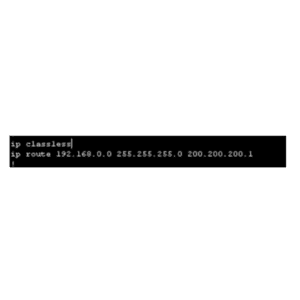
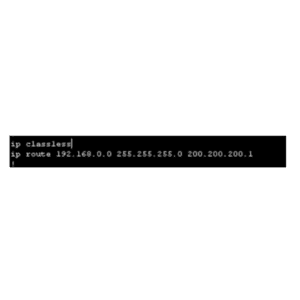
Configurando protocolo de roteamento OSPF no ROUTER-02 do PROVEDOR
- Acesse o ROUTER-02 e vá até a aba CLI
- Entre com o comando Enable para acessar o modo privilegiado.Â
- Entre com o comando configure terminal para entrar no modo de configuração
Para que todos os outros roteadores que estão dentro do PROVEDOR possam se comunicar precisamos utilizar um protocolo de roteamento dinâmico nesse cenário será utilizado o OSPF e será divulgado as redes que estão diretamente conectadas nesse caso as redes das interfaces do router.
router ospf 100
log-adjacency-changes
network 200.200.200.0 0.0.0.3 area 0
network 201.201.201.0 0.0.0.3 area 0
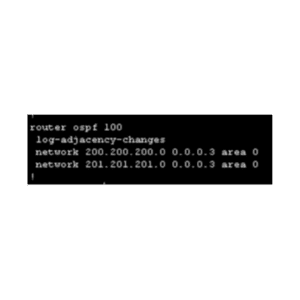
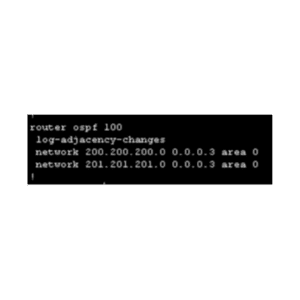
Configurando as interfaces do ROUTER-03 do PROVEDOR
- Acesse o ROUTER-03 e vá até a aba CLI
- Entre com o comando Enable para acessar o modo privilegiado.Â
- Entre com o comando configure terminal para entrar no modo de configuração
A Interface Serial0/1/0 se conecta com o ROUTER-02 do PROVEDOR, para configurar essa porta execute os seguintes comandos.
interface Serial0/1/0
description ROUTER03-CONECTA-COM-ROUTER02
ip address 201.201.201.2 255.255.255.252
clock rate 64000


A Interface Serial0/1/1 se conecta com o ROUTER-04 do PROVEDOR, para configurar essa porta execute os seguintes comandos.
interface Serial0/1/1
description ROUTER03-CONECTA-COM-ROUTER04
ip address 202.202.202.1 255.255.255.252
clock rate 64000
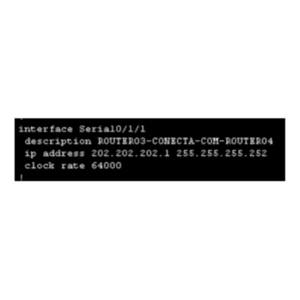
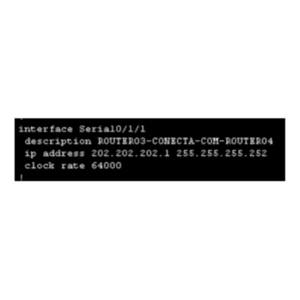
Configurando protocolo de roteamento OSPF no ROUTER-03 do PROVEDOR
- Acesse o ROUTER-03 e vá até a aba CLI
- Entre com o comando Enable para acessar o modo privilegiado.Â
- Entre com o comando configure terminal para entrar no modo de configuração
Para que todos os outros roteadores que estão dentro do PROVEDORÂ possam se comunicar precisamos utilizar um protocolo de roteamento dinâmico nesse cenário será utilizado o OSPF e será divulgado as redes que estão diretamente conectadas nesse caso as redes das interfaces do router.
router ospf 100
log-adjacency-changes
network 201.201.201.0 0.0.0.3 area 0
network 202.202.202.0 0.0.0.3 area 0
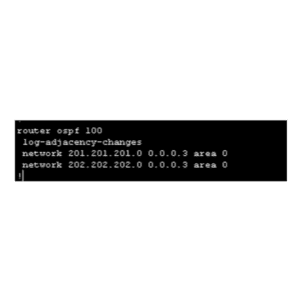
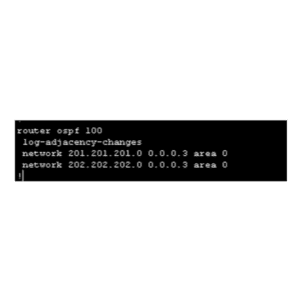
Configurando as interfaces do ROUTER-04 do PROVEDOR
- Acesse o ROUTER-04 e vá até a aba CLI
- Entre com o comando Enable para acessar o modo privilegiado.Â
- Entre com o comando configure terminal para entrar no modo de configuração
A Interface Serial0/1/0 se conecta com o ROUTER-03 do PROVEDOR, para configurar essa porta execute os seguintes comandos.
interface Serial0/1/0
description ROUTER04-CONECTA-COM-ROUTER03
ip address 202.202.202.2 255.255.255.252
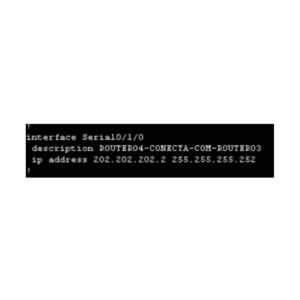
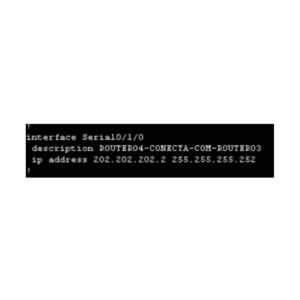
A Interface GigabitEthernet0/0/0 se conecta com o SERVIDOR_WEB do PROVEDOR, para configurar essa porta execute os seguintes comandos.
interface GigabitEthernet0/0/0
description ROUTER04-CONECTA-COM-SERVIDOR_WEB
ip address 190.190.190.1 255.255.255.252
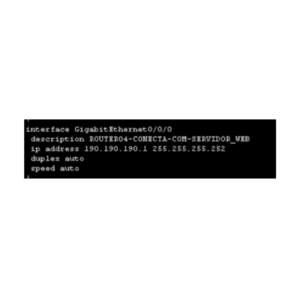
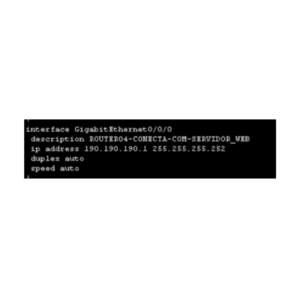
Configurando protocolo de roteamento OSPF no ROUTER-04 do PROVEDOR
- Acesse o ROUTER-04 e vá até a aba CLI
- Entre com o comando Enable para acessar o modo privilegiado.Â
- Entre com o comando configure terminal para entrar no modo de configuração
Para que todos os outros roteadores que estão dentro do PROVEDORÂ possam se comunicar precisamos utilizar um protocolo de roteamento dinâmico nesse cenário será utilizado o OSPF e será divulgado as redes que estão diretamente conectadas nesse caso as redes das interfaces do router.
router ospf 100
log-adjacency-changes
network 202.202.202.0 0.0.0.3 area 0
network 190.190.190.0 0.0.0.3 area 0
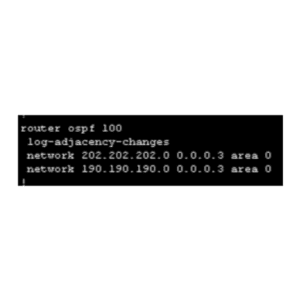
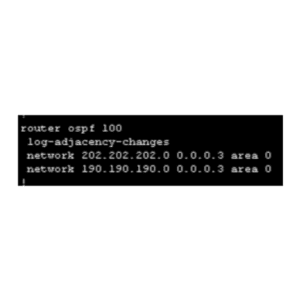
Configurando o SERVIDOR_WEB do PROVEDOR
Acesse o SERVIDOR_WEB > Na aba Desktop vá em IP Configuration preencha os campos conforme a imagem.Â
Configurando IP“s do SERVIDOR_WEB
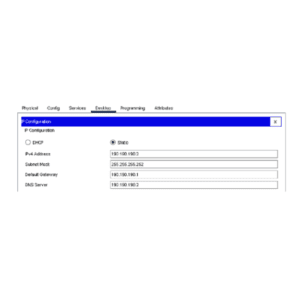
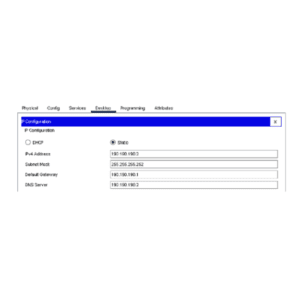
Configurando o NAT overload no ROUTER-01 da empresa ficticia ACME
- Acesse o ROUTER-01 e vá até a aba CLI
- Entre com o comando Enable para acessar o modo privilegiado.Â
- Entre com o comando configure terminal para entrar no modo de configuração
- Para que o NAT possa identificar a rede de endereços ip“s não válidos que ele deverá traduzir para um endereço válido devemos criar uma ACL, para criar a ACL execute o seguinte comando.
access-list 1 permit 192.168.0.0 0.0.0.255
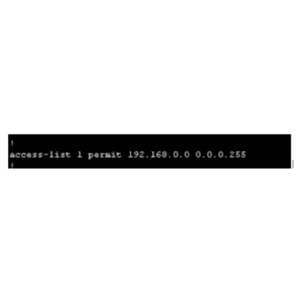
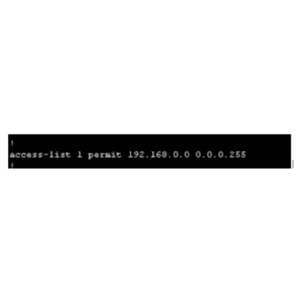
- Agora vamos associar essa ACL 1 que vai identificar os endereços não válidos ao processo de tradução do NAT que ao mesmo tempo será associado ao endereço IP válido da interface do ROUTER-01 que pode se conectar com a Internet, para isso execute os seguintes comandos
ip nat inside source list 1 interface GigabitEthernet0/0/1 overload
- Agora vamos associar o NAT as interfaces do ROUTER-01, na interface GigabitEthernet0/0/0 que originará o trafego da rede LAN será aplicado o comando Ip nat inside, e na interface GigabitEthernet0/0/1 por onde sairá o trafego para a internet ficará com o comando ip nat outside, para isso execute os seguintes comandos.
interface GigabitEthernet0/0/0
description ROUTER01-CONECTA-COM-SWT01
ip address 192.168.0.1 255.255.255.0
ip nat inside
!
interface GigabitEthernet0/0/1
description ROUTER01-PARA-ROUTER02
ip address 200.200.200.1 255.255.255.252
ip nat outside
Configurando SERVIDOR DNS do PROVEDORÂ
- Acesse o SERVIDOR_WEB > Na aba Services  > DNS preencha os campos conforme a imagem.Â
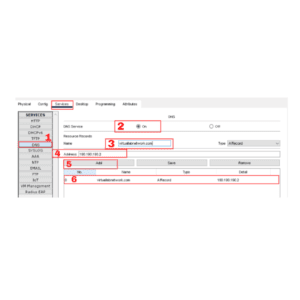
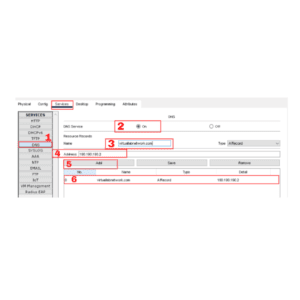
Configurando SERVIDOR WEB do PROVEDORÂ
- Acesse o SERVIDOR_WEB > Na aba Services > HTTP preencha os campos conforme a imagem.Â
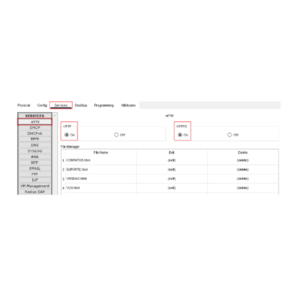
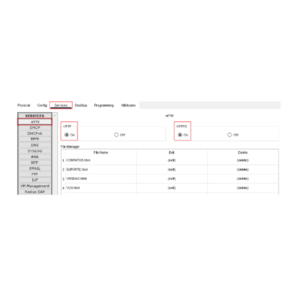
Realizando Testes e Validações do LAB
- Teste do NAT overload
- Acesse o PC USUÁRIO-01  > Na aba Desktop > Traffic Generator conforme a imagem.
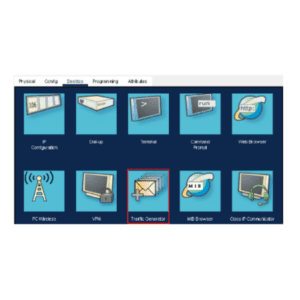
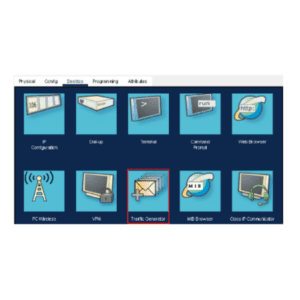
- Preencha o campo Destination com IP do servidor Web, e preencha o campo Source com IP do PC do USUÁRIO-01, conclua os campos conforme a imagem, após todos os campos preenchidos clique em Send
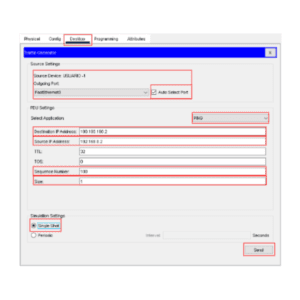
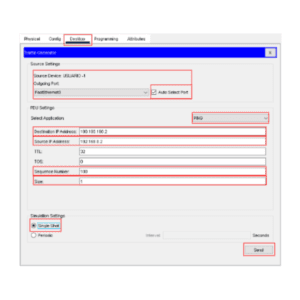
- Acesse o ROUTER-01Â >Â Na aba CLIÂ Â
-
- Entre em modo privilegiado com o comando EnableÂ
- Para ver a tradução do NAT Execute o comando show ip nat translations
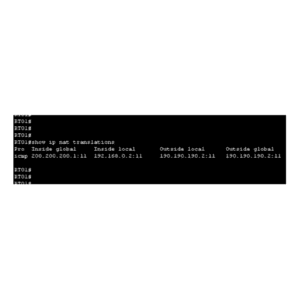
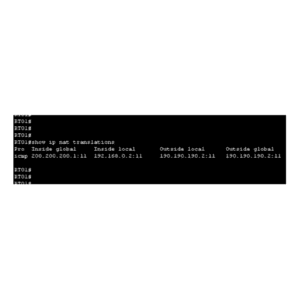
- Teste do Servidor Web
Acesse o PC USUÁRIO-01 >  Na aba Desktop  >  Web Browser conforme a imagem.
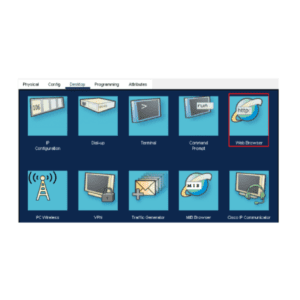
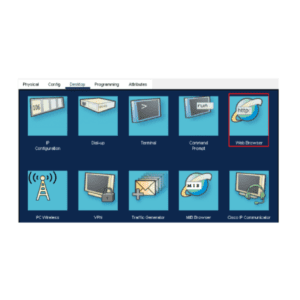
No campo URL digite o endereço virtuallabnetwork.com clique em Go


- Será exibido a página que está hospedada no Servidor Web, nesse cenário a página web que está hospedada no servidor foi editada então aparecerá a página do virtual lab network, caso você não tenha editado a página irá aparecer a página padrão do Packet Tracer em ambos os casos a exibição da página valida o funcionamento do servidor web.
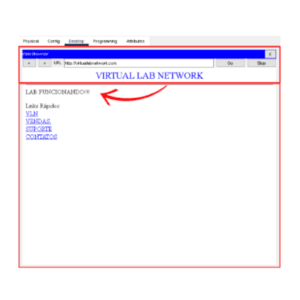
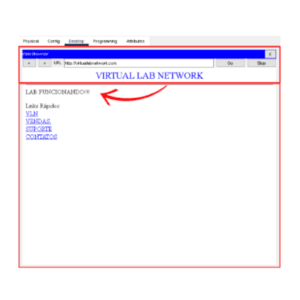
  LINK DO LAB NO YOUTUBEÂ
https://www.youtube.com/watch?v=NxUFzGicnTc&t=5s







